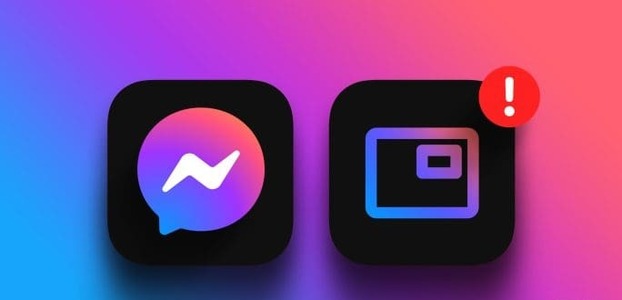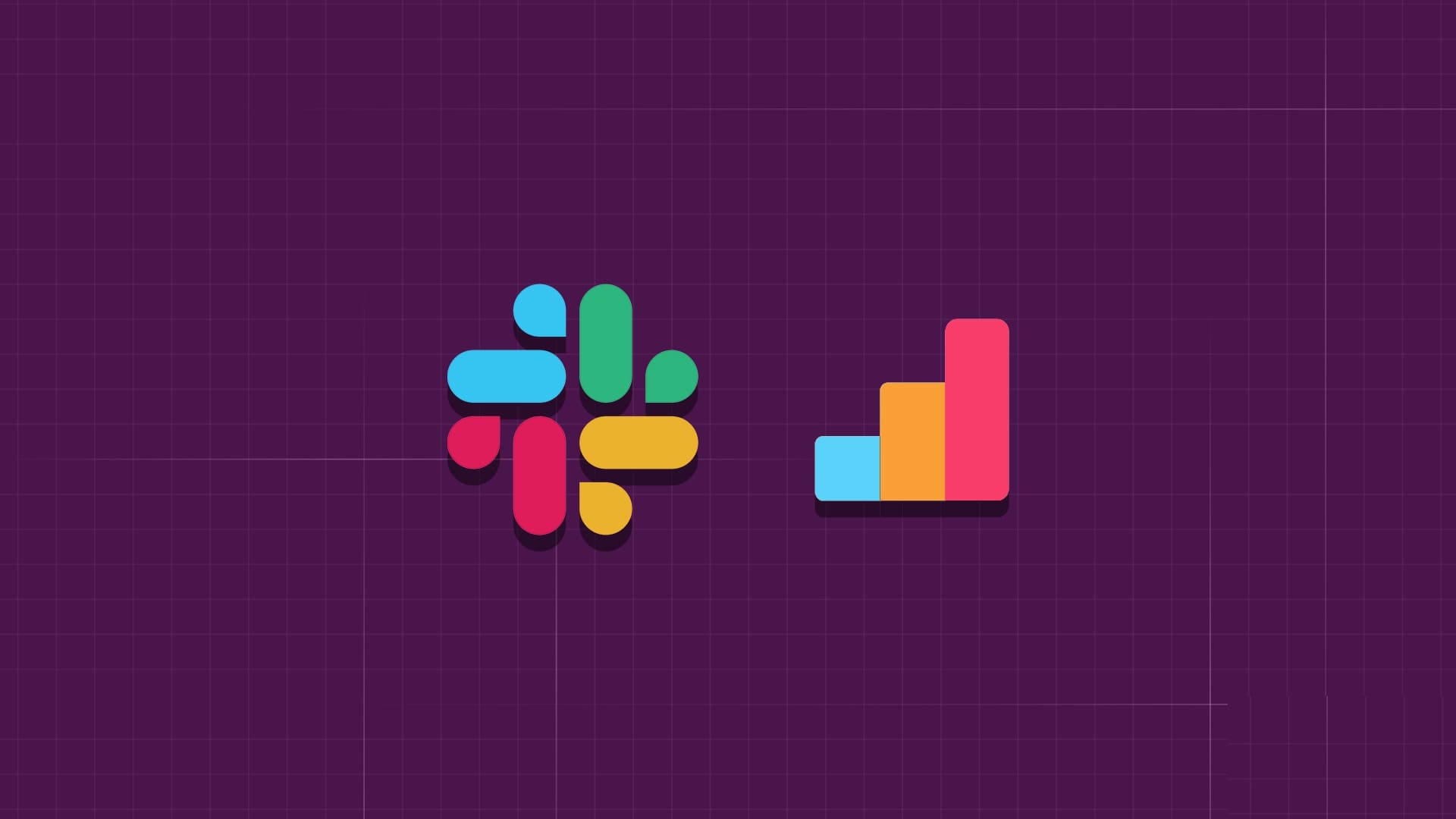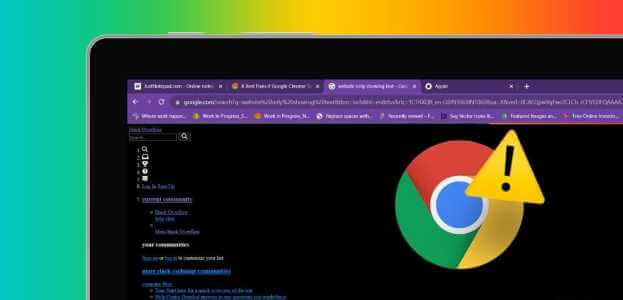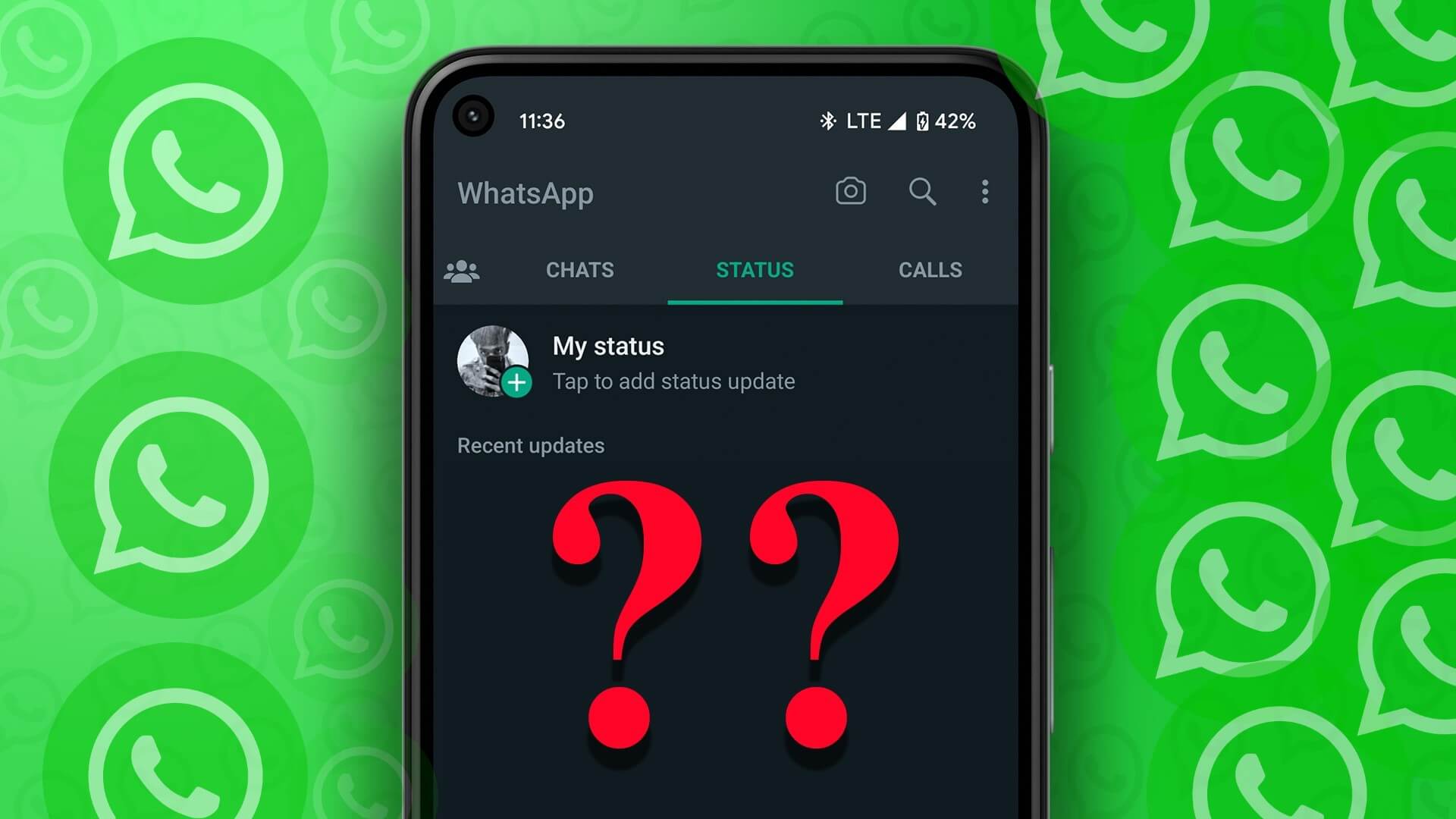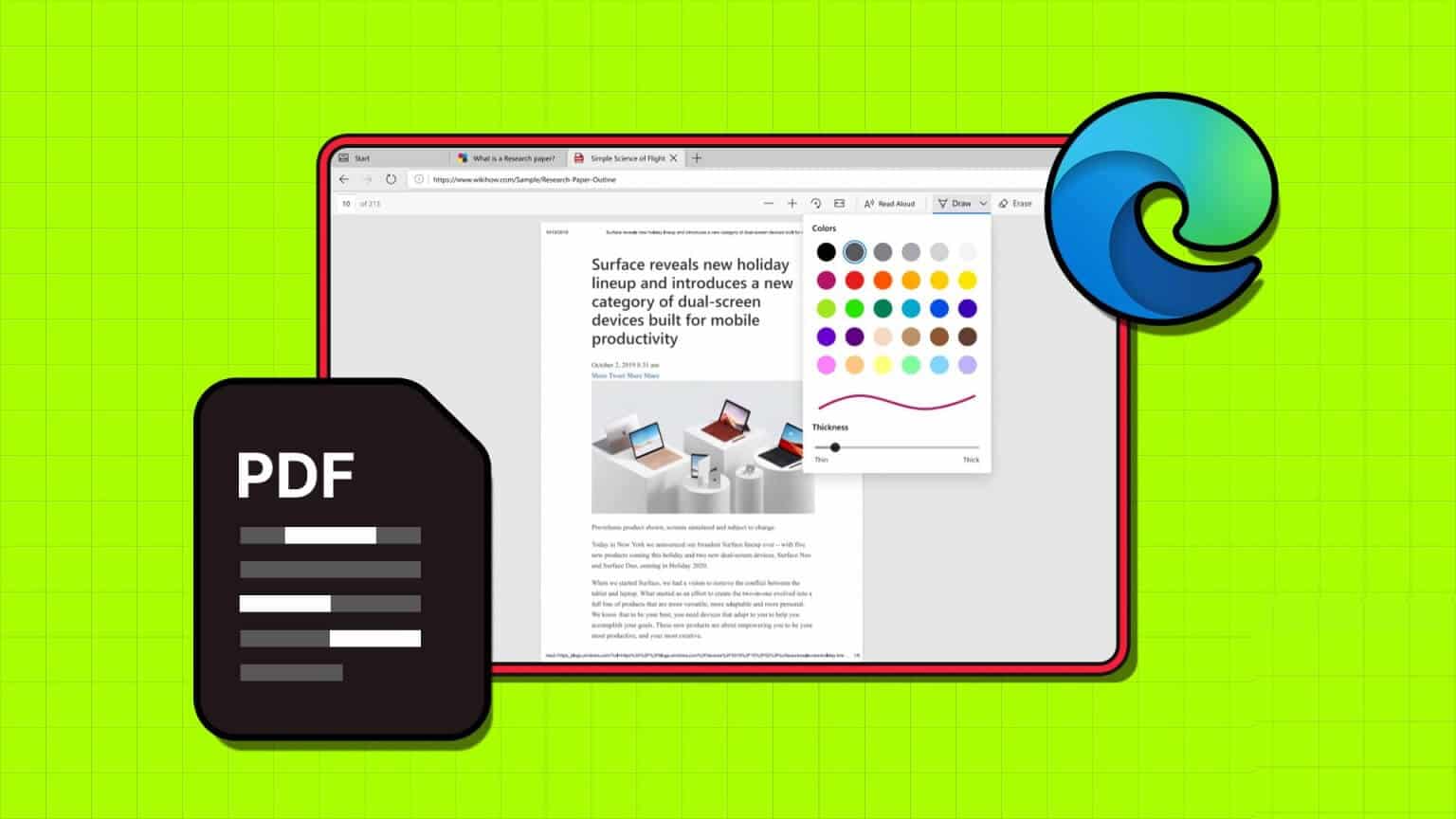Günlük 30 milyondan fazla aktif kullanıcısıyla, Twitch Canlı çevrimiçi eğlence için endüstrinin en büyük platformu. içinde Twitch İnsanlar oyun videoları izlemeyi sever. İçerir Twitch harika içerik için; Ancak, bazen araya giren reklamlar tarafından bozulur. Bu reklamlar Twitch'in para kazanmasına yardımcı olmayı amaçlasa da, genellikle sorunsuz akışın önüne geçerler. Herhangi bir platformda, AdBlock Can sıkıcı reklamları engellemek için en büyük uzantılardan biri. Ancak, yine de reklamları görebilirsiniz Twitch AdBlock uzantısını yükledikten sonra bile. Bu nedenle, size Twitch'te AdBlock'un çalışmama sorununu nasıl çözeceğinizi öğretecek mükemmel bir rehber sunuyoruz.
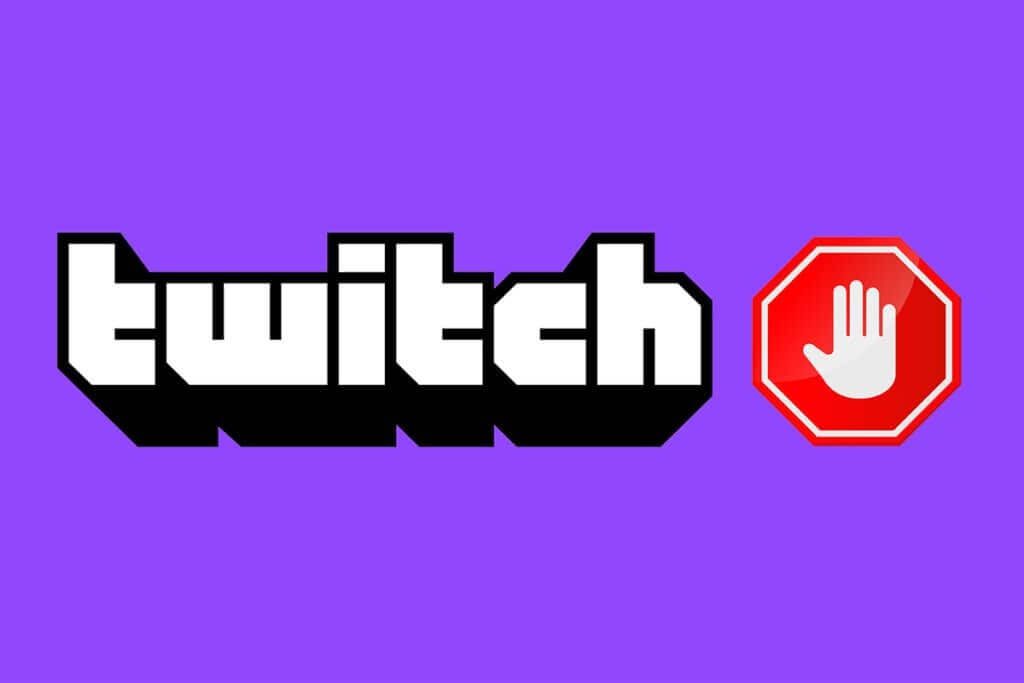
Adblock Twitch'te Çalışmıyor Nasıl Onarılır
Hepimizin bildiği gibi, reklamlar çevrimiçi para kazanmanın en etkili yoludur. AdBlock'un bazı reklamları engellemesi sonucunda şirketler para kaybeder. Sonuç olarak Twitch gibi birçok şirket platformlarını AdBlock devre dışı bırakılacak şekilde oluşturmuş durumda. Son zamanlarda birkaç kullanıcı, AdBlock'un platformdaki performansından memnuniyetsizliklerini dile getirdi. İşte burada, AdBlock'un Twitch'te çalışmamasını nasıl düzelteceğimize dair bir makale ile karşınızdayız.
AdBlock neden Twitch'te çalışmıyor?
AdBlock'un Twitch'te çalışmamasının birkaç nedeni olabilir. Bunlardan bazıları aşağıda listelenmiştir.
- AdBlock uzantısı eski.
- AdBlock filtreleri doğru yapılandırılmamış.
- Başka bir AdBlock uzantısıyla çakışma.
- AdBlock ayarlarınızda Twitch reklamlarına izin verilebilir.
Ancak AdBlock'u Twitch web sitenizde çalıştırmanıza yardımcı olabilecek bazı çözümler var. AdBlock'un Twitch'te çalışmaması sorununu çözmenin bazı yolları.
Not: Aşağıda verilen yöntemlerde örnek olarak Google Chrome web tarayıcısını gösterdik. Bu yöntemleri diğer web tarayıcılarında da takip edebilirsiniz.
Yöntem XNUMX: AdBlock Uzantılarını ve Filtre Listelerini Güncelleyin
AdBlock uzantısı eskiyse, reklam engelleme uygulamalarını iyileştirmek ve işlemek için web sitesi sürekli olarak yükseltildiğinden Twitch'te çalışmaz. Bu nedenle AdBlock uzantınızı Twitch'te çalışması için güncellemelisiniz. Ayrıca uzantı güncellemesi ile AdBlock'taki filtre listelerini de güncellemelisiniz. Bu nedenle, bunu yapmak için verilen adımları izleyin.
1. Adım: Eklentileri güncelleyin
Chrome Adblock eklentisini güncellemek ve listeleri filtrelemek için aşağıdaki adımları izleyin:
1. Koş krom Ve tıklayın Üç nokta simgesi ve seçeneğe ilerleyin daha fazla araç.
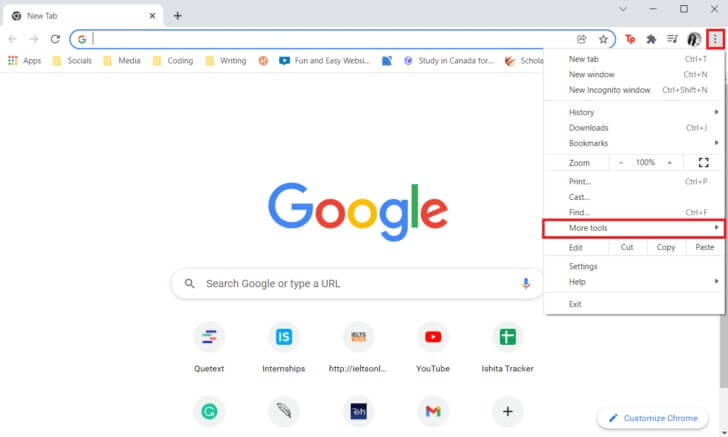
2. Sonra seçin İlaveler alt menüden.
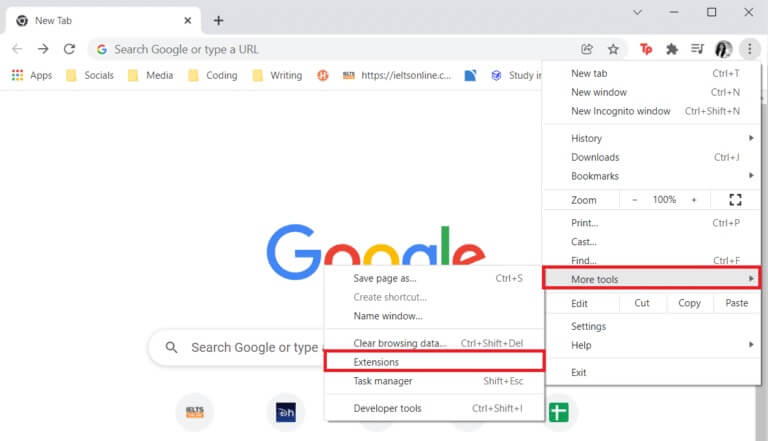
3. Modu açın Geliştirici Aşağıdaki resimde gösterildiği gibi.
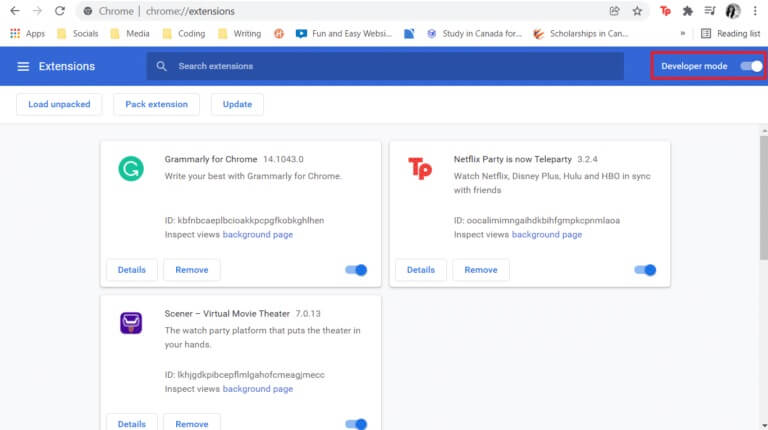
4. Şimdi bir seçeneği tıklayın güncelleştirme Tüm uzantıları güncellemek için.
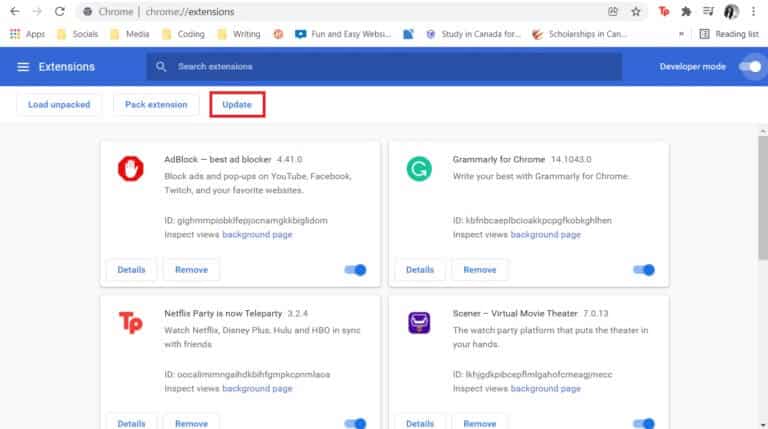
Güncelleme tamamlandıktan sonra Chrome'u yeniden başlatın, ardından reklamların engellenip engellenmediğini görmek için Twitch'i açın. Bu işe yaramazsa, filtre listelerini güncellemeyi deneyebilirsiniz.
2. Adım: Filtre listelerini güncelleyin
Filtre listeleri otomatik olarak güncellense de aşağıdaki talimatları izleyerek manuel olarak güncelleyebilirsiniz.
1. Tıklayın Adblock uzantısı simgesi.
2. Ardından, şuraya gidin: Seçenekler Tıklayarak Dişli simgesini.
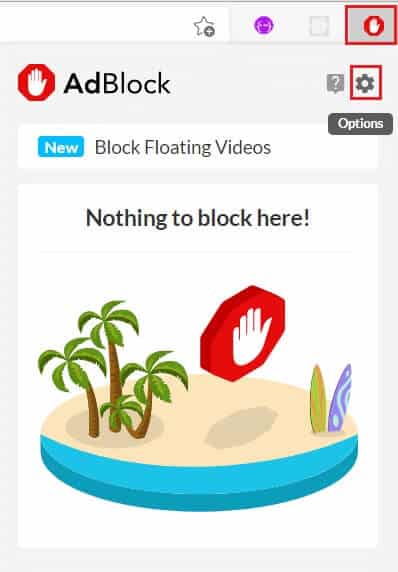
3. Şimdi, Listeleri Filtrele Sağ bölmeden.
4. Son olarak, düğmesine tıklayın Şimdi güncelle.
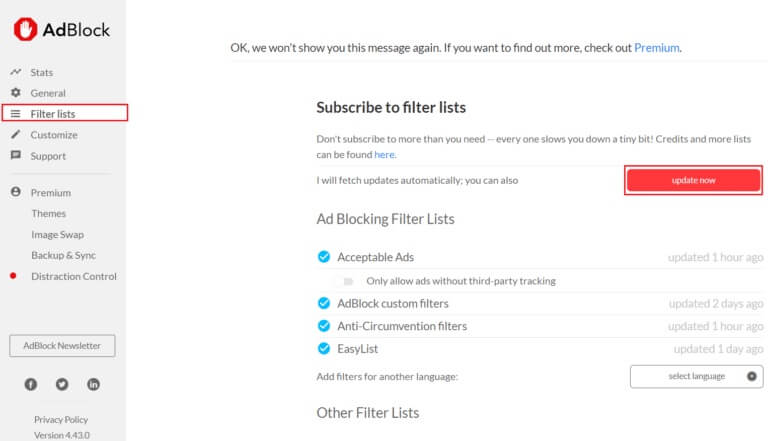
Yöntem 2: AdBlock ayarlarında Twitch'i manuel olarak devre dışı bırakın
AdBlock ayarlarınızda bazı Twitch özellikli reklamlar olabilir. Bu nedenle, AdBlock'un Twitch sorununda çalışmamasını düzeltmek için AdBlock ayarlarında Twitch'i devre dışı bırakmak için bu adımları izleyin.
1. Web tarayıcınızda, Adblock uzantısı simgesi.
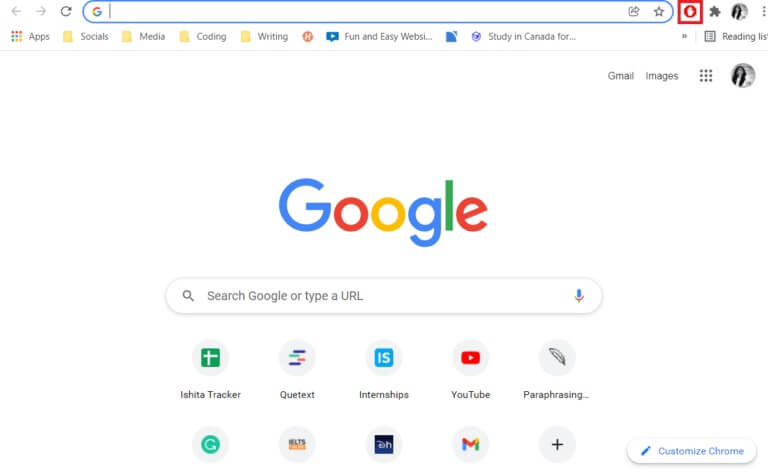
2. Ardından tıklayın Dişli simgesini taşınmak Adblock kurulum seçenekleri.
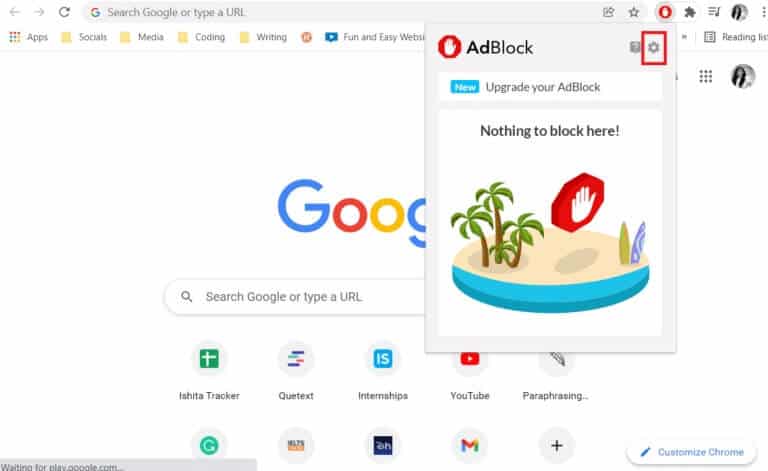
3. Genel menüye gidin. Reklam Engelleme Ayarları.
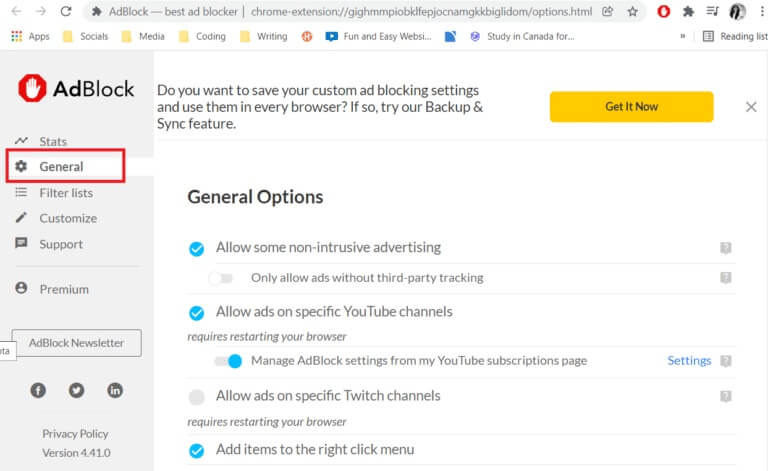
Bundan sonra, birkaç genel seçenek keşfedeceksiniz.
4. Şimdi içinde Genel seçenekler , Belirli Twitch kanallarında reklamlara izin ver seçeneğini bulun ve işaretini kaldırın.
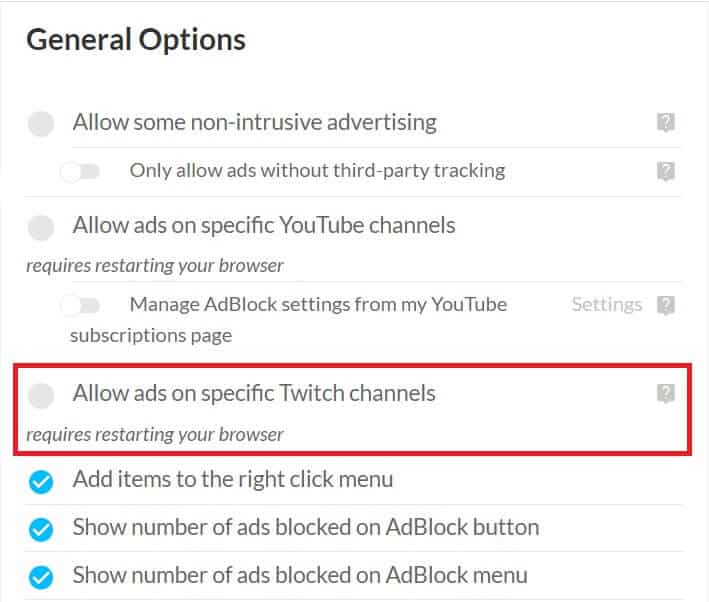
5. Son olarak tarayıcınızı yeniden başlatın.
Yöntem XNUMX: AdBlock Filtrelerini Manuel Olarak Düzenleyin
Adblock'un Twitch'te çalışmamasını düzeltmenin başka bir seçeneği de, AdBlock filtrelerini manuel olarak ekleyerek Twitch reklamlarını tamamen engellemek veya engellemektir. İşte bunu yapmak için adımlar.
1. Web tarayıcınızı açın ve Reklam Engelleme Ayarları Gosterildigi gibi.
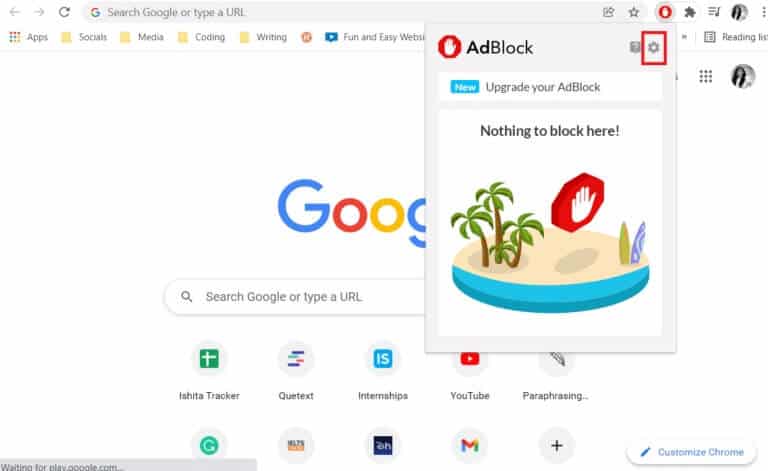
2. Tıklama seçeneği "Özelleştirme" Sağ bölmede.
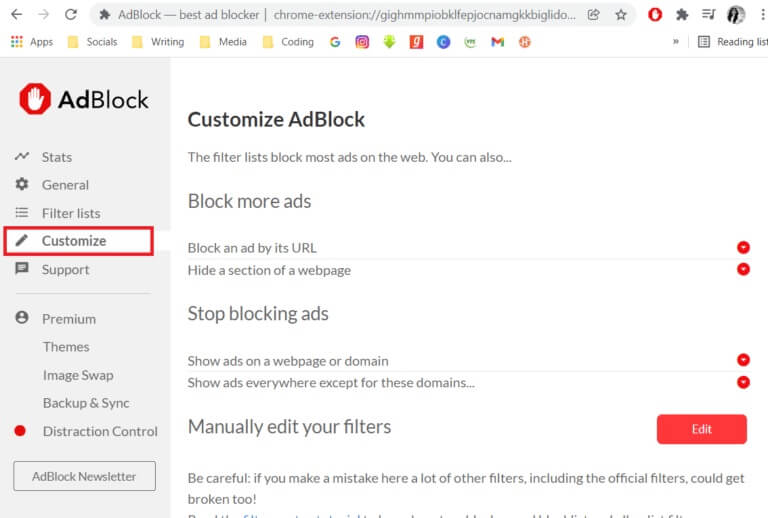
3. Burada bölümde "AdBlock'u Özelleştir" , düğmeyi bulun "Değişiklik" ve yanındaki tıklayın "Filtreleri manuel olarak ayarla".
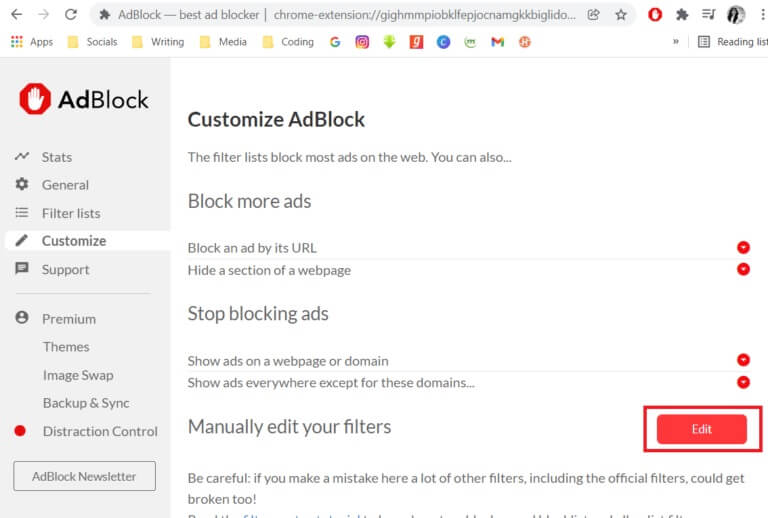
4. Ardından aşağıdaki bağlantıları ekleyin ve Kaydet düğmesine tıklayın.
www.twitch.tv##.js-player-ad-overlay.player-ad-overlay www.twitch.tv##.player-ad-overlay.player-overlay https://imasdk.googleapis.com/js/sdkloader/ima3.js r/https://imasdk.googleapis.com/js/sdkloader/ima3.js
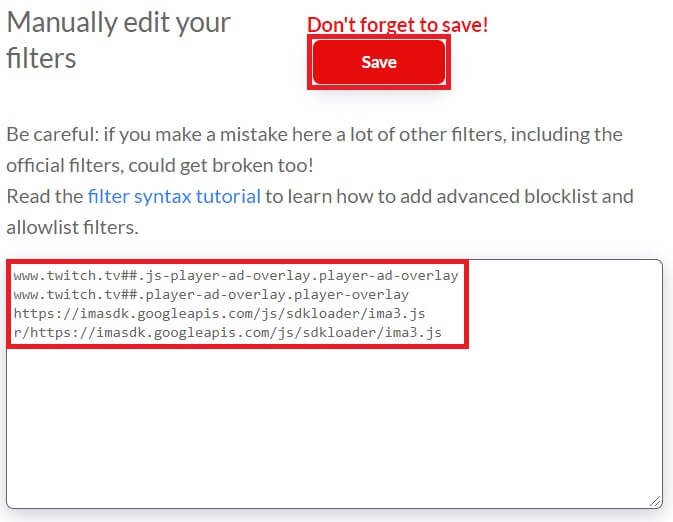
5. Şimdi gidin Twitch ve sorunun çözülüp çözülmediğine bakın; Olmazsa, bir sonraki tedaviye geçin.
Yöntem XNUMX: AdBlock Ayarlarını Değiştirin
AdBlock, web sitelerinde bazı reklamlara izin verme özelliğine sahiptir. Bu harika bir özellik ama AdBlock'un Twitch sorunu üzerinde çalışmamasının nedeni bu olabilir. Bu nedenle, AdBlock ayarlarını değiştirmek için aşağıda belirtilen adımları izleyin.
1. Web tarayıcınızı başlatın ve üzerine tıklayın. AdBlock uzantısı simgesi.
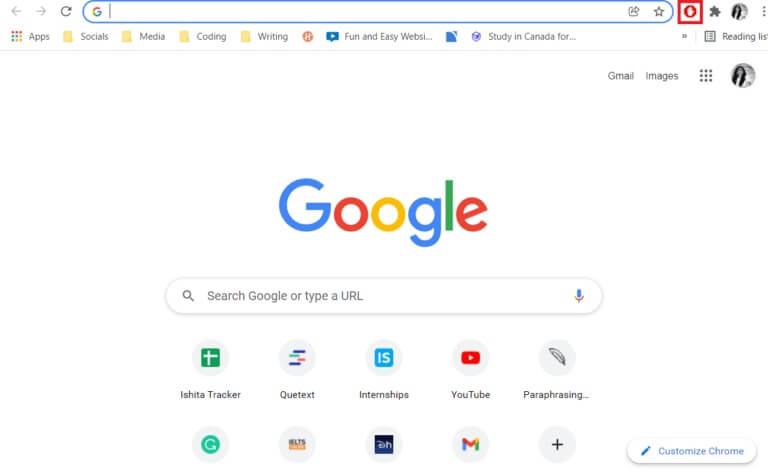
2. Burada, AdBlock uzantısının açılır penceresinde simgesini tıklayın. diş taşınmak ayarlar.
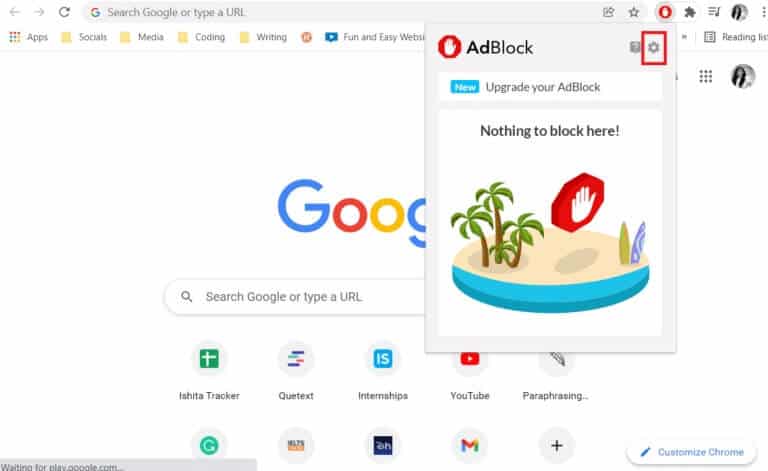
3. Ardından sol bölmedeki Genel menü seçeneğine tıklayın.
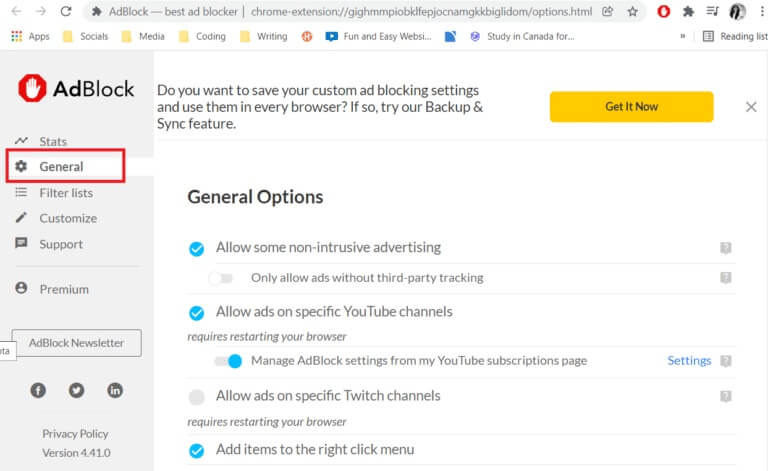
4. Şimdi, Genel seçenekler bölümünde verilen tüm seçenekler için geçiş anahtarının işaretini kaldırın ve kapatın.
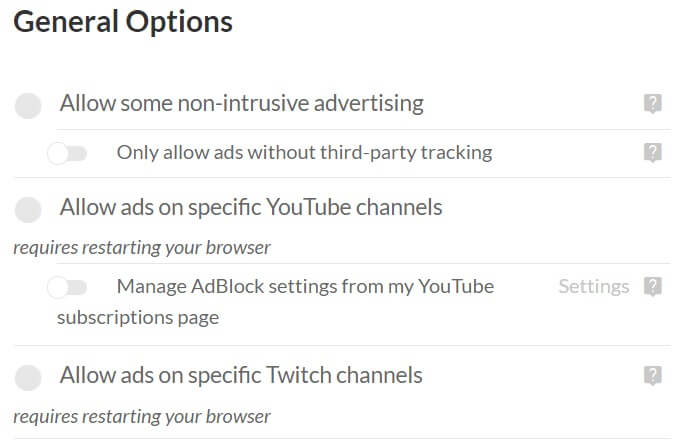
5. Son olarak, Tarayıcınızı yeniden başlatın.
Yöntem XNUMX: Diğer AdBlock Uzantılarını Kaldır
Birden çok AdBlock uzantısı yüklemenin yararlı olduğunu düşünebilirsiniz, ancak ne yazık ki bu etkili değildir. Bu, web tarayıcınızda hatalar ve hatalar oluşturabilir. Bu nedenle, diğer AdBlock uzantılarını kaldırmak için verilen adımları izleyin ve AdBlock'un Twitch sorunu üzerinde çalışmamasını düzeltmek için bunlardan birini kullanın.
1. Aç Web tarayıcınız (ör. Chrome) Ve tıklayın Üç nokta simgesi Ve bir seçenek belirleyin daha fazla araç.
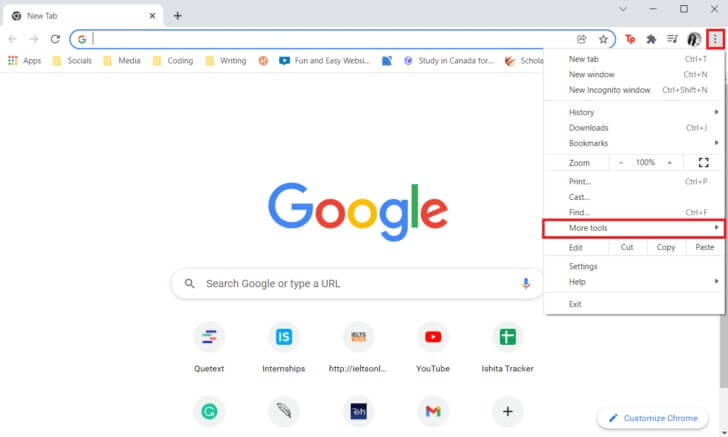
2. Ardından bir seçenek belirleyin Uzantılar.
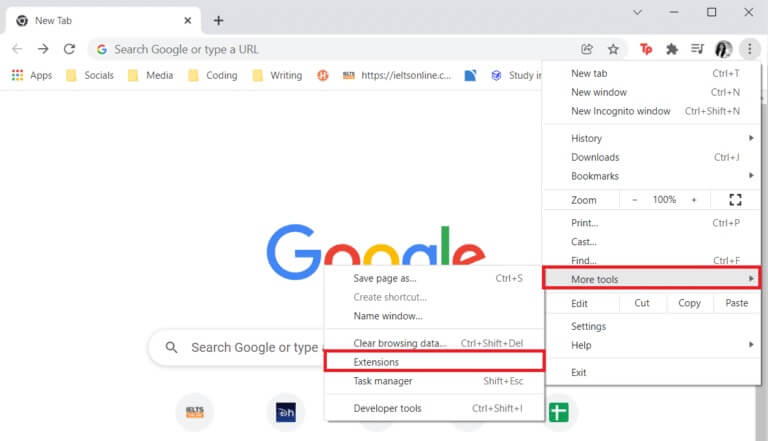
3. Şimdi, seçeneğe tıklayın "Kaldırma" Diğer Adblock uzantıları için.
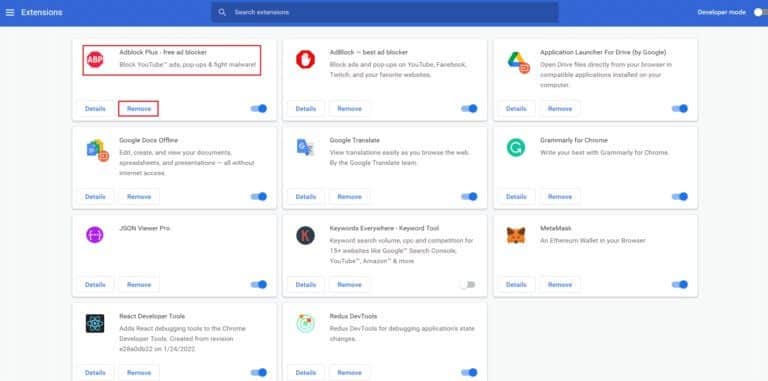
4. Tarayıcınızı yeniden başlatın ve açın Twitch Sorunun hala orada olup olmadığını görmek için.
Yöntem 6: AdBlock Uzantısını Yeniden Yükleyin
Şimdiye kadar başka hiçbir şey işe yaramadıysa, çözüm, uzantıyı kaldırıp yeniden yüklemek olabilir. Devam etmek için tarayıcınız ve reklam engelleme yazılımınız tarafından sağlanan talimatları kullanabilirsiniz. AdBlock'un Twitch'te çalışmamasını çözmenin adımları şunlardır:
1. Koş krom Ve tıklayın Üç nokta simgesi , sonra üzerine gelin daha fazla araç.

2. Burada seçin Uzantıları alt menüden.
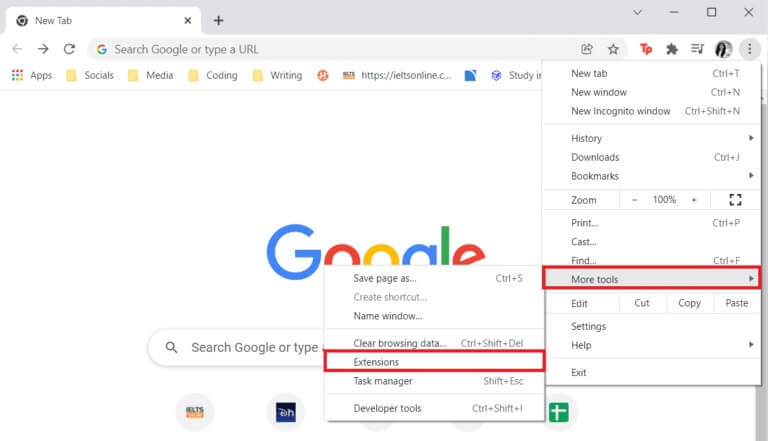
3. Ardından seçeneğe tıklayın "Kaldırma" Aşağıdaki resimde gösterildiği gibi AdBlock uzantısında.
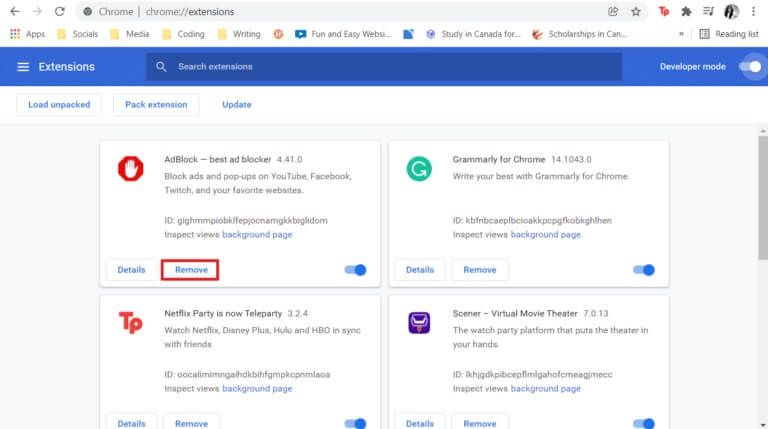
4. Şimdi tarayıcınızın web mağazasına gidin (ör. Chrome Web Mağazası) Ve ara Reklam engelleyici.
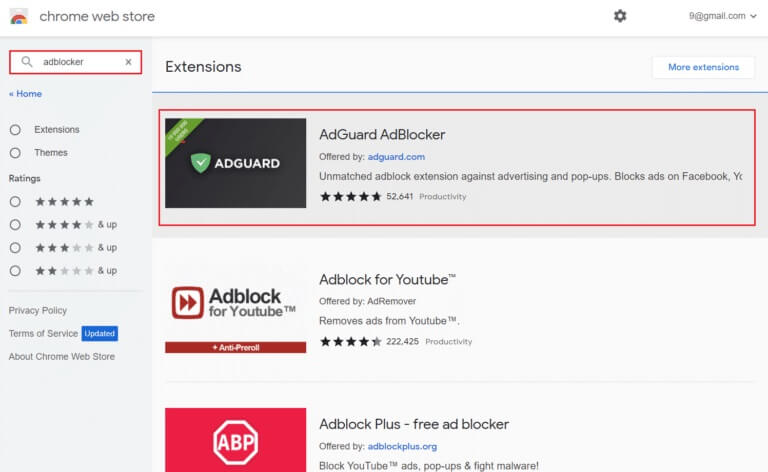
5. Burada seçin En İyi Reklam Engellemesi Daha yüksek bir puanla ve düğmeyi tıklayın "Chrome'a ekle" yüklemek için.
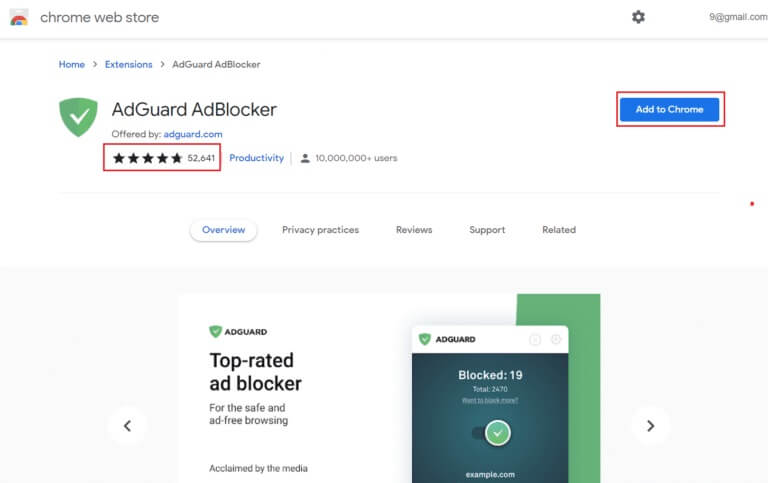
Yöntem XNUMX: Başka bir web tarayıcısı veya AdBlock uzantısı kullanın
Twitch'te reklamlar görünmeye devam ederse, sorunun reklam engelleyiciyle ilgili olduğu düşünülebilir. Reklam engelleyici, reklam engelleme uygulamalarını ele almak için sürekli Twitch güncellemelerine ayak uyduramayabilir. Bu nedenle, başka bir AdBlock uzantısına geçmek, AdBlock'un Twitch sorunu üzerinde çalışmamasını düzeltebilir.
Ayrıca tarayıcınızla ilgili sorunlar olabilir ve bazı Twitch AdBlock uzantıları kullanılamayabilir. Chrome kullanıyorsanız ve belirtilen AdBlock uzantısı mevcut değilse Firefox ve Edge gibi diğer popüler tarayıcılara geçmeyi deneyin.
Yöntem 8: Twitch Turbo Moduna Geçin
Twitch, web sitesini veya uygulamayı sürekli güncelleyerek belirli reklam bloklarının çalışmasını engelleyen belirli mekanizmalar sunar. Bu nedenle, yukarıda belirtilen tüm olası yöntemleri denemiş olsanız bile Twitch'te AdBlock'un çalışmamasının nedeni bu olabilir.
Bu nedenle, Twitch Turbo moduna abone olmak sizin için en iyi seçenek olabilir. Reklamsız görüntüleme dahil birçok özelliğe sahiptir. Twitch Turbo'ya geçmek için bu adımları izleyin.
1. Git Sayfaya abone ol Içinde seğirme turbosu.
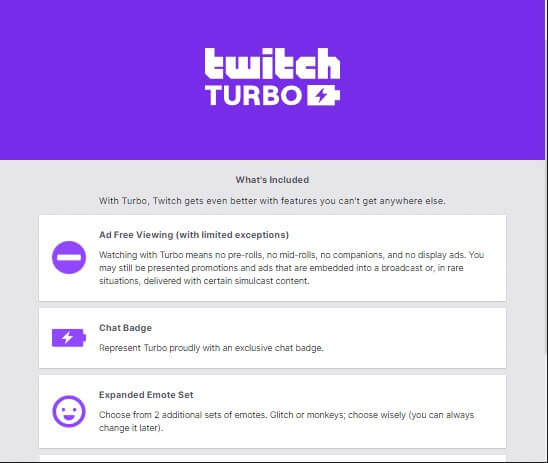
2. düğmesine tıklayın abonelik.
Not: Abonelik ücreti aylık 8.99 ABD doları
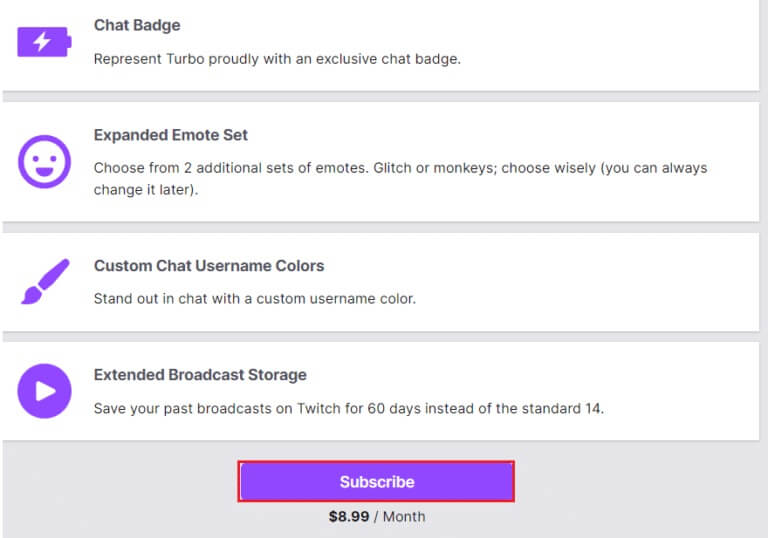
Sık sorulan sorular (SSS)
S1. AdBlock'um neden Twitch'te çalışmıyor?
Cevap. Adblock uzantı listelerinizin güncel olduğundan emin olun. Ardından Araçlar'dan daha fazlasını ve ardından Uzantılar'ı seçin. Sol menüden Geliştirici Modu'nu seçin. Uzantıları ve menüleri güncellemek için Güncelle düğmesini tıklayın. Chrome'u yeniden başlatın ve ardından reklamların engellenip engellenmediğini test etmek için Twitch'i açın.
S2. Twitch'te reklamları engellemenin en iyi yolu nedir?
Cevap. Adblock ile Twitch reklamları kolayca engellenebilir. Twitch için Adblocker, diğer web sitelerinde açılan reklamları engellemek için de kullanılabilir. Chrome, Firefox, Edge ve Safari dahil tüm büyük tarayıcılar AdBlock tarafından desteklenir.
S3. Adblock kullanmak yasa dışı mı?
Cevap. Kısacası, reklamları engelleme hakkına sahipsiniz, ancak bir yayıncının telif hakkıyla korunan içeriği kabul ettikleri şekilde sağlama becerisine müdahale etmemeli veya sınırlamamalısınız.
S4. Twitch için en iyi Adblock nedir?
Cevap. Twitch'te aşağıdaki uzantıların reklam engelleyici işlevi gördüğü bilinmektedir:
- Adblock
- Adguard
- Tüm Reklamları Durdur
- Ublock
- Ublock Kaynağı
- Adblock Plus
Bu bilgilerin yardımcı olduğunu ve AdBlock'un Twitch sorunu üzerinde çalışmamasını düzeltebildiğinizi umarız. Bu makaleyle ilgili herhangi bir sorunuz veya yorumunuz varsa veya Twitch için en iyi AdBlock engelleyiciler hakkında bize ulaşmak isterseniz, lütfen bunları aşağıdaki yorumlar bölümünde bırakın.